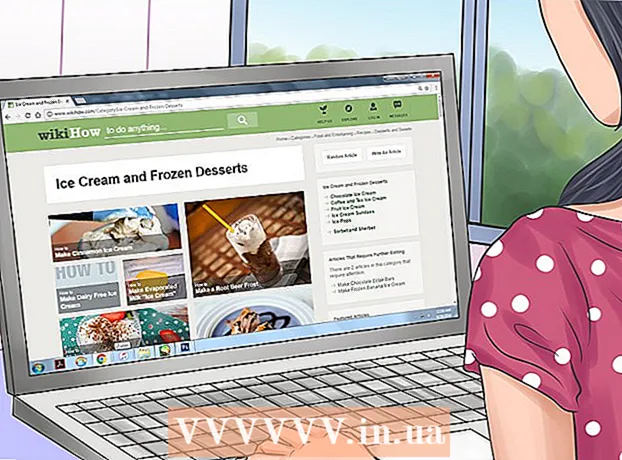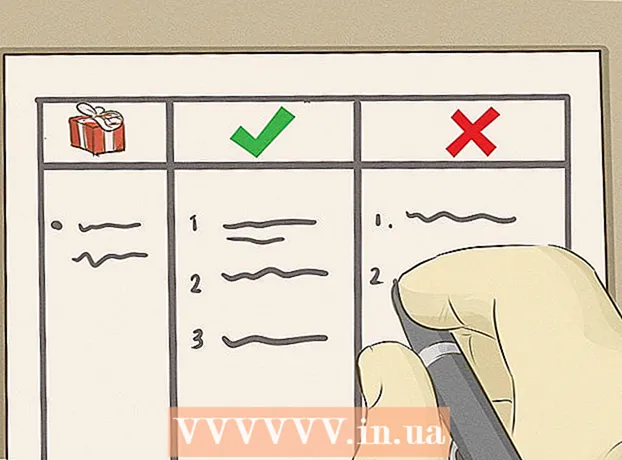Autor:
Joan Hall
Data De Criação:
27 Fevereiro 2021
Data De Atualização:
1 Julho 2024

Contente
Os computadores com Windows XP ficam lentos com o tempo. Neste artigo, mostraremos como acelerar esse computador.
Passos
 1 Remova spyware (software) e vírus. Eles são o principal motivo para diminuir a velocidade do seu computador, porque ele pode conter vários spywares ou cavalos de Tróia que ocupam o desempenho da CPU e relatam sua atividade a terceiros. Leia este artigo para saber como remover malware e acelerar seu sistema operacional. Atualize seu antivírus semanalmente e verifique se há malware em seu computador.
1 Remova spyware (software) e vírus. Eles são o principal motivo para diminuir a velocidade do seu computador, porque ele pode conter vários spywares ou cavalos de Tróia que ocupam o desempenho da CPU e relatam sua atividade a terceiros. Leia este artigo para saber como remover malware e acelerar seu sistema operacional. Atualize seu antivírus semanalmente e verifique se há malware em seu computador. - Se o seu computador não tiver proteção anti-malware, baixe o antivírus Spyware Blaster e AVG ou Avira (esses programas têm versões gratuitas e pagas). Além do mais, o Windows Defender da Microsoft protege contra malware e pode ser instalado em um computador com uma cópia licenciada do Windows. O Windows Defender também está incluído em outros serviços e produtos da Microsoft, como Live OneCare e Vista.
- Baixe e instale o Mozilla Firefox, Opera ou Google Chrome. Esses navegadores podem importar favoritos do Internet Explorer e não são tão vulneráveis quanto o Microsoft Internet Explorer. Quando uma janela abrir com a mensagem "Definir como navegador padrão", marque a caixa ao lado de "Não mostrar novamente" e clique em "Sim". Configure o Firefox para que o cache seja limpo e os cookies e arquivos temporários da Internet sejam excluídos quando você fecha este navegador; neste caso, o navegador será executado mais rápido. Você também pode usar o rápido navegador Chrome, que é muito bem protegido contra vírus.
- Se o seu computador estiver infectado com um vírus, tente usar o Quick Virus Remover. Este é um utilitário gratuito que não substitui antivírus, mas o ajudará a se livrar de alguns vírus comuns.
 2 Use regularmente CCleanerpara limpar seu computador. Com o tempo, muitos arquivos desnecessários aparecem em seu computador, o que pode deixá-lo lento. CCleaner é um programa gratuito que remove esses arquivos. O CCleaner vem com um limpador de registro gratuito, embora a Microsoft não recomende o uso de limpadores de registro.
2 Use regularmente CCleanerpara limpar seu computador. Com o tempo, muitos arquivos desnecessários aparecem em seu computador, o que pode deixá-lo lento. CCleaner é um programa gratuito que remove esses arquivos. O CCleaner vem com um limpador de registro gratuito, embora a Microsoft não recomende o uso de limpadores de registro.  3 Limpe seu disco para remover arquivos desnecessários.
3 Limpe seu disco para remover arquivos desnecessários.- Clique em Iniciar no canto esquerdo inferior e clique em Executar.
- Digite “cleanmgr.exe” na caixa de texto.
- Clique em “OK” para iniciar a limpeza do disco.
 4 Remova o software desnecessário que pode estar deixando seu computador lento.
4 Remova o software desnecessário que pode estar deixando seu computador lento.- Clique em Iniciar> Painel de controle.
- Clique em Adicionar ou Remover Programas.
- Clique com o botão direito do mouse no programa indesejado e clique em Desinstalar.
 5 Desfragmente seu disco rígido. Isso manterá os arquivos organizados no disco e acelerará a inicialização dos programas.
5 Desfragmente seu disco rígido. Isso manterá os arquivos organizados no disco e acelerará a inicialização dos programas. - Clique em Iniciar> Executar.
- Digite “dfrg.msc” na caixa de texto.
- Clique em OK para abrir o Desfragmentador de disco.
- Clique em Analisar para descobrir se o disco precisa de desfragmentação e, em seguida, clique em Desfragmentar para desfragmentar o disco.
- Não desfragmente unidades de estado sólido (SSDs).
 6 Pare os programas na inicialização. Esses são programas iniciados quando o sistema é inicializado.
6 Pare os programas na inicialização. Esses são programas iniciados quando o sistema é inicializado. - Clique em Iniciar> Executar.
- Digite "msconfig" e clique em OK para abrir a janela de configuração do sistema.
- Na janela "Configuração do sistema", vá até a guia "Inicializar" e desmarque as caixas de programas desnecessários.
- Se você não sabe o que um programa específico faz, pesquise informações sobre ele na Internet.
- Clique em OK para salvar suas alterações.
- Se você estiver tendo problemas como resultado de suas alterações, abra a janela Configuração do sistema novamente e selecione Inicialização normal na guia Geral.
- Às vezes, os programas agendam trabalhos desnecessários para serem executados quando o sistema é inicializado. Nesse caso, use o Agendador de Tarefas do Windows. Para abri-lo, clique em Iniciar> Todos os programas> Acessórios> Ferramentas do sistema> Agendador de tarefas.
- Desative todos os serviços desnecessários. Abra o Painel de Controle e clique em Ferramentas Administrativas> Serviços. Clique com o botão direito do mouse no serviço desnecessário, selecione Propriedades no menu e selecione Manual no menu Tipo de inicialização. Desativar serviços importantes pode levar a problemas sérios que podem não aparecer imediatamente. Portanto, não desative serviços cuja finalidade você não conhece.
 7 Desative os efeitos visuais desnecessários. Isso levará a um aumento significativo no desempenho do computador.
7 Desative os efeitos visuais desnecessários. Isso levará a um aumento significativo no desempenho do computador. - Clique em "Iniciar", clique com o botão direito em "Computador" e selecione "Propriedades".
- Vá para a guia Avançado e clique em Opções na seção Desempenho.
- Marque a caixa ao lado de "Fornecer o melhor desempenho" e clique em "OK".
 8 Configure o arquivo de troca.
8 Configure o arquivo de troca.- Clique em "Iniciar", clique com o botão direito em "Computador" e selecione "Propriedades".
- Vá para a guia Avançado e clique em Opções na seção Desempenho.
- Agora vá para a guia Avançado na nova caixa de diálogo e clique em Alterar em Memória virtual.
- Procure as linhas "Tamanho original (MB)" e "Tamanho máximo (MB)".
- Na linha "Tamanho original", insira o mesmo número que aparece na linha "Tamanho máximo" e clique em Definir.
- Observação. Quando a RAM do computador fica cheia, as informações dela são despejadas em um arquivo de paginação no disco rígido. Isso não é muito bom para um disco rígido, portanto, recomendamos comprar e instalar módulos de RAM adicionais.
 9 Estabeleça prioridades. Pressione Control + Alt + Delete ao mesmo tempo ou clique com o botão direito do mouse na barra de tarefas e selecione Gerenciador de Tarefas no menu. Na janela do Gerenciador de Tarefas, vá para a guia Processos. Encontre o processo "explorer.exe", clique com o botão direito sobre ele e selecione Prioridade> Ao vivo no menu. Neste caso, o sistema irá "focar" no Explorer (este é o programa no qual você visualiza os arquivos, bem como a Barra de Tarefas e o menu Iniciar). Nesse caso, o Explorer funcionará muito mais rápido. Repita essas etapas para outros programas lentos.
9 Estabeleça prioridades. Pressione Control + Alt + Delete ao mesmo tempo ou clique com o botão direito do mouse na barra de tarefas e selecione Gerenciador de Tarefas no menu. Na janela do Gerenciador de Tarefas, vá para a guia Processos. Encontre o processo "explorer.exe", clique com o botão direito sobre ele e selecione Prioridade> Ao vivo no menu. Neste caso, o sistema irá "focar" no Explorer (este é o programa no qual você visualiza os arquivos, bem como a Barra de Tarefas e o menu Iniciar). Nesse caso, o Explorer funcionará muito mais rápido. Repita essas etapas para outros programas lentos. - Aumente a quantidade de RAM. Quanto maior a quantidade de RAM, mais rápido os programas são iniciados e executados.
- Substitua o processador por um mais poderoso para aumentar o desempenho do programa.
- Substitua a placa de vídeo por uma mais potente para aumentar a velocidade de editores de vídeo, jogos, editores de fotos e programas semelhantes.
- Substitua o disco rígido. Instale um disco rígido maior ou uma unidade de estado sólido mais rápida para acelerar o seu computador.
- Se você está pensando em comprar um novo computador, primeiro decida exatamente o que você precisa.A escolha errada pode resultar em custos adicionais ou dinheiro desperdiçado.
 10 Atualize seu computador antigo ou compre um novo. A verdade é que qualquer ajuste do Windows terá efeito limitado. Portanto, é melhor substituir os componentes do computador ou comprar um novo. Atualizar um computador requer alguma experiência e habilidades; se você não entender isso, confie a atualização a um especialista.
10 Atualize seu computador antigo ou compre um novo. A verdade é que qualquer ajuste do Windows terá efeito limitado. Portanto, é melhor substituir os componentes do computador ou comprar um novo. Atualizar um computador requer alguma experiência e habilidades; se você não entender isso, confie a atualização a um especialista.
Pontas
- Todas as recomendações descritas neste artigo devem ser seguidas regularmente.
- Baixe o Ccleaner em majorgeeks.com. Este é um bom programa gratuito que irá liberar espaço no seu disco rígido. Além disso, este programa possui outras funções, por exemplo:
- Gerenciador de download
- Limpador de registro
- Para obter melhores resultados, desfragmente o disco após concluir todas as etapas descritas. É melhor não usar um computador enquanto o desfragmentador estiver em execução.
- Se esta for a primeira vez que desfragmenta um disco, primeiro limpe o disco, depois desfragmente-o e, em seguida, limpe-o novamente. Recomendamos desfragmentar seu disco rígido semanalmente.
- Limpe seu computador. Remova a poeira dos ventiladores, limpe o monitor e limpe o teclado e o mouse. A poeira nas ventoinhas e dissipadores de calor dentro do gabinete do computador pode causar problemas de desempenho, incluindo problemas de memória.
- Clique em Iniciar> Executar, digite% temp% e exclua todos os arquivos da janela que é aberta.
- Otimize seu registro com um aplicativo de terceiros. Programas gratuitos e pagos para ajustar o registro podem ser encontrados na Internet. Se você não estiver familiarizado com o registro, não tente editá-lo manualmente - o registro é extremamente importante para o funcionamento estável do Windows.
- Para acelerar significativamente o seu computador, recomendamos formatar o disco rígido e reinstalar o Windows XP (mas isso levará muito tempo). Isso excluirá todos os arquivos, portanto, primeiro faça backup dos dados importantes. Copie apenas os arquivos que você criou, porque todos os programas precisarão ser reinstalados. Se você armazenar seus arquivos apenas nas pastas padrão, poderá copiar uma pasta personalizada; ele está localizado aqui: C: Documents and Settings Username>. Para a maioria dos usuários, recomendamos que você copie os seguintes arquivos:
- Documentos criados com o Microsoft Word ou editores de texto semelhantes.
- Marcadores de um navegador da web.
- Fontes que você adicionou (observe que algumas fontes são instaladas por aplicativos).
- E-mails e pastas de clientes de e-mail (se você usar uma).
- Quaisquer dados do Outlook e programas semelhantes.
- Registros financeiros do Quicken e programas semelhantes.
- Inicie um shell alternativo do Windows para reduzir a quantidade de RAM usada e melhorar o desempenho. Ainda assim, é melhor instalar módulos de RAM adicionais, mesmo que você tenha que pagar por isso. Alguns programas, como novos jogos ou Visual Studio, podem não ser compatíveis com o shell alternativo.
Avisos
- Sempre crie um ponto de restauração antes de desinstalar um programa ou fazer outras alterações.
- Usar um limpador de registro resultará em pouca ou nenhuma melhoria. Os desenvolvedores de tais programas exageram a gravidade dos problemas com o registro, ou esses programas são simplesmente maliciosos. Não se preocupe até que haja problemas reais com o registro.
- Tenha cuidado ao usar o utilitário msconfig. Não desmarque opções desconhecidas nem experimente configurações em qualquer guia. Isso pode causar instabilidade no Windows.